
こんにちは。なりなる(@narinaru)です。
最近、NFTにハマっており暗号資産(仮想通貨)を安く買う方法を探した所、GMOコインが使いやすいという口コミがあったので口座開設をしました。
本記事では、私が実際に行った口座開設手順を画像付きで掲載します。
これからGMOコインで口座開設をする方は、本記事を見ながらチャレンジしてみてくださいね。
手順1.GMOコインの公式サイトへいく

まずはGMOコインの公式サイトへいきましょう。
サイトが開いたら赤いバナーの「いますぐ口座開設 →」をクリックします。
口座開設の画面になるので、メールアドレスを入力して、「私はロボットではありません」にチェックをつけましょう。
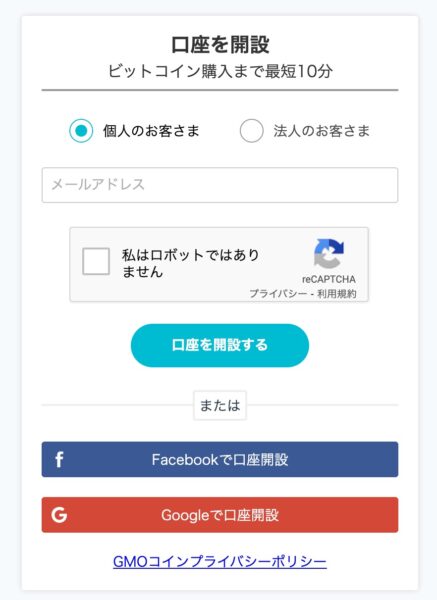
「口座を開設する」ボタンをクリックします。
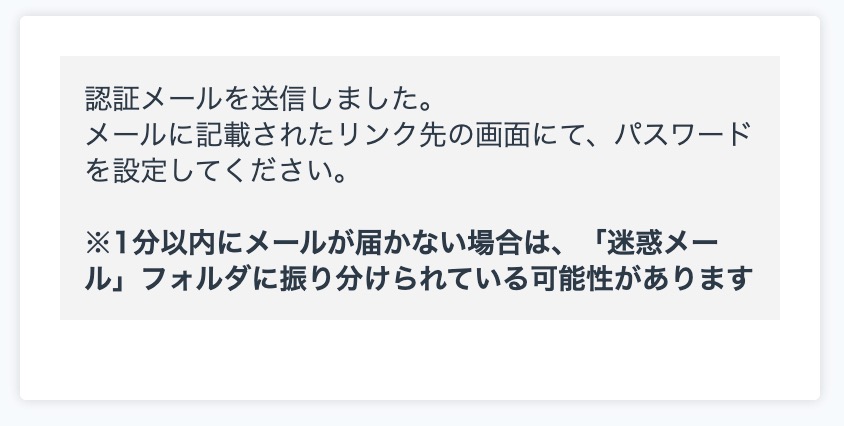
先ほど登録したメールアドレスに認証メールが届きます。
認証メールに記載されているリンクをクリックすると、パスワードの設定画面になるのでお好きなパスワードを設定をします。
これでGMOコインにログインできるようになりました。
手順2.ログインをして個人情報などを登録する
先ほど設定したメールアドレスとパスワードでログインします。
ログインをすると「電話番号による認証」を求められるので、携帯電話を使ってSMS認証をしましょう。
2段階認証で使う携帯番号を入力して、「コードを送信」をクリックすると登録した番号宛てにSMSが届きます。
SMSに記載された2段階認証コードを打ち込んで、「認証する」ボタンをクリックすると2段階認証が設定されます。
これで2段階認証の手続きは終了です。次に個人情報などを登録していきます。
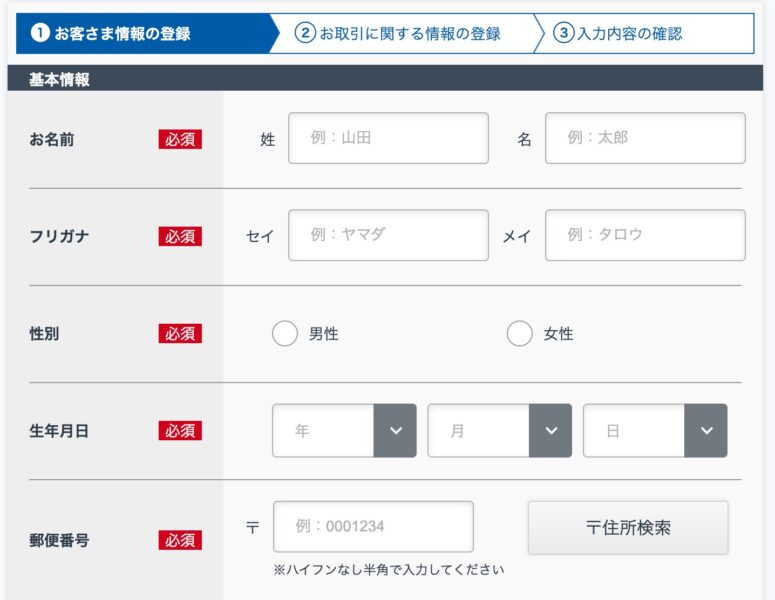
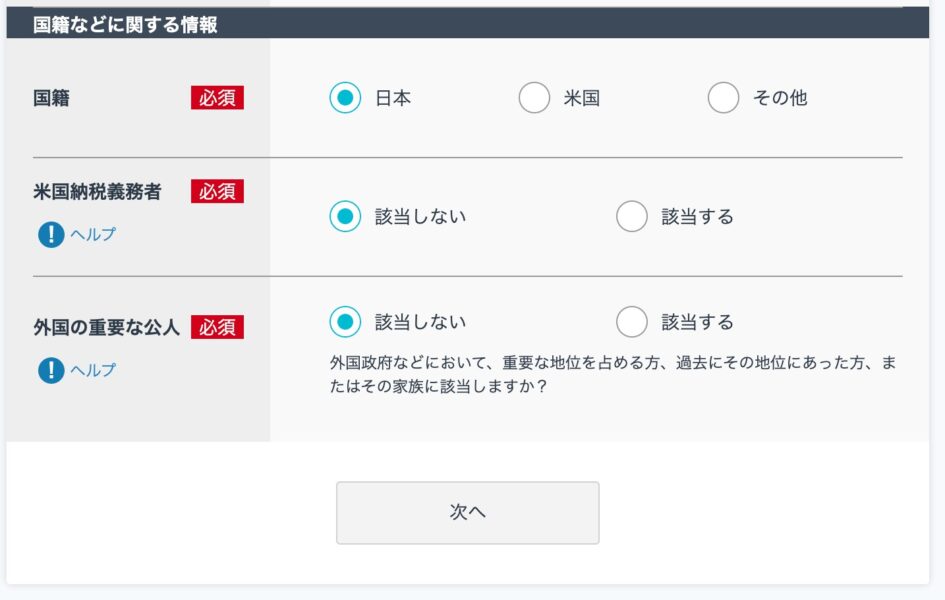
個人情報を入力していきます。
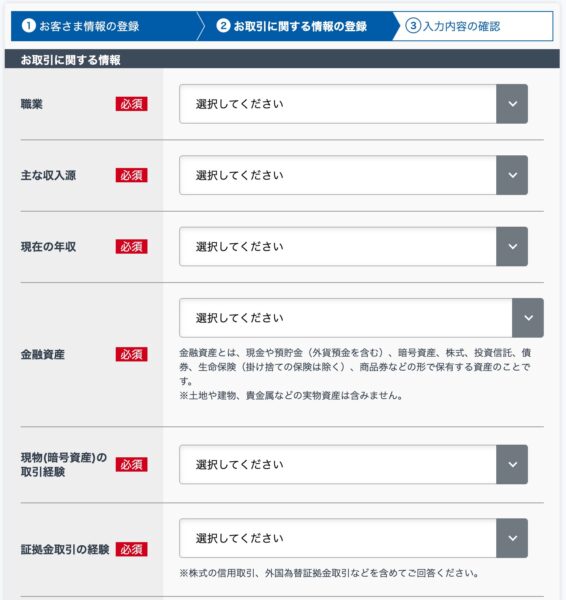
取引に関する情報として、職業や資産状況を入力していきます。
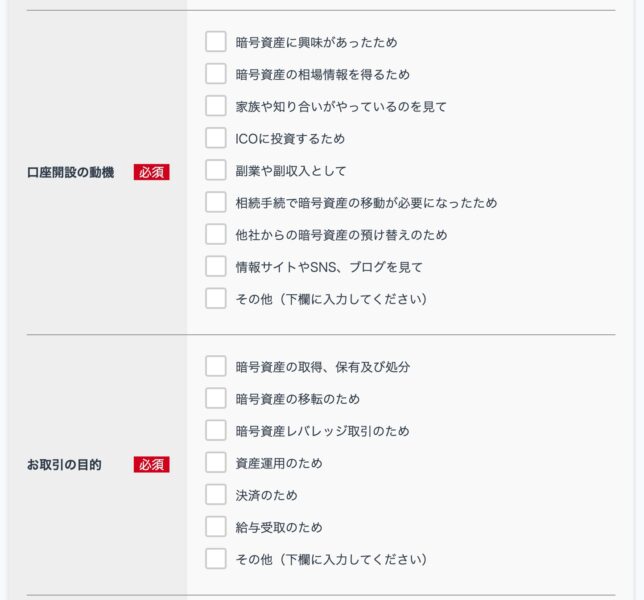
引き続き入力していきます。
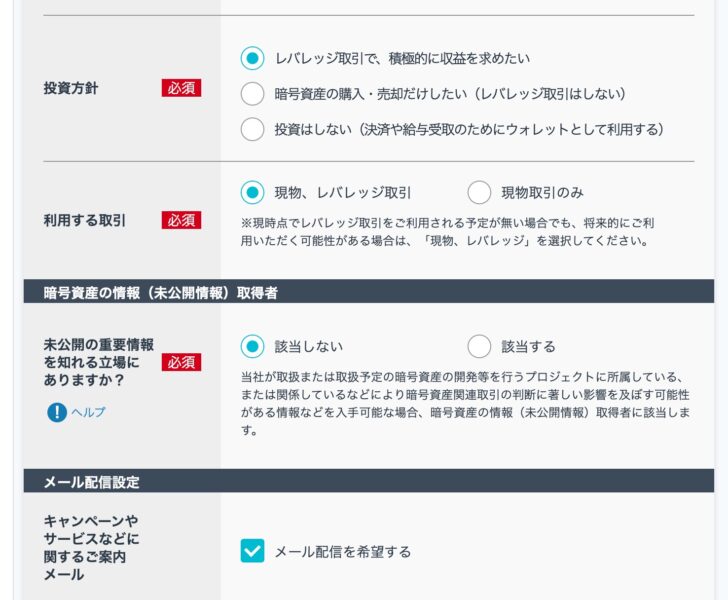
さらに入力していきます。
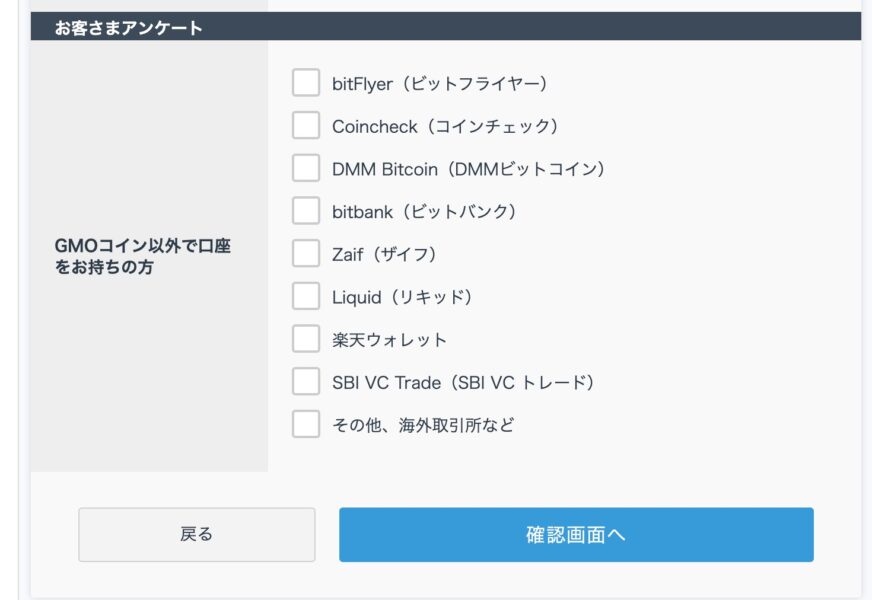
アンケートに回答して「確認画面へ」をクリックします。
入力情報の確認画面になりますので、誤りがないか確認をしてください。
確認後、下にスクロールすると利用規約の確認があります。
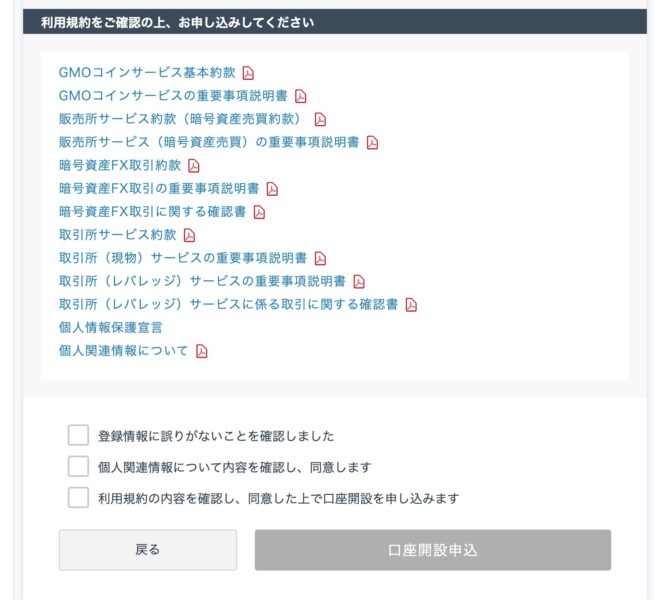
利用規約を確認したら、
・登録情報に誤りがないことを確認しました
・個人関連情報について内容を確認し、同意します
・利用規約の内容を確認し、同意した上で口座開設を申し込みます
の3項目にチェックをして「口座開設申込」をクリックしましょう。
手順3.本人確認の手続き(所要時間5分程度)
本人確認手続きは、「かんたん本人確認」と「画像アップロード」の2種類があります。
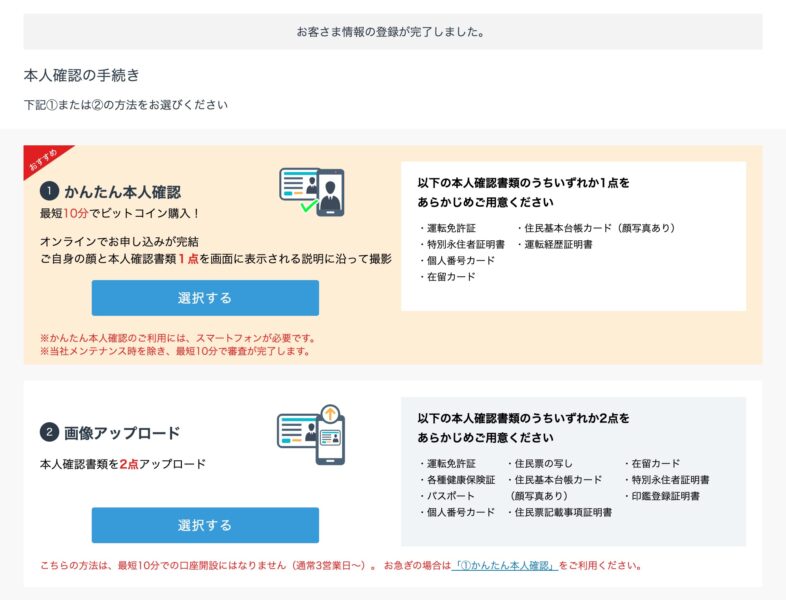
私は、最短10分で本人確認が完了する「かんたん本人確認」を選びました。
①かんたん本人確認の「選択する」をクリック。すると、スマートフォンで認証するためのQRコードが表示されます。
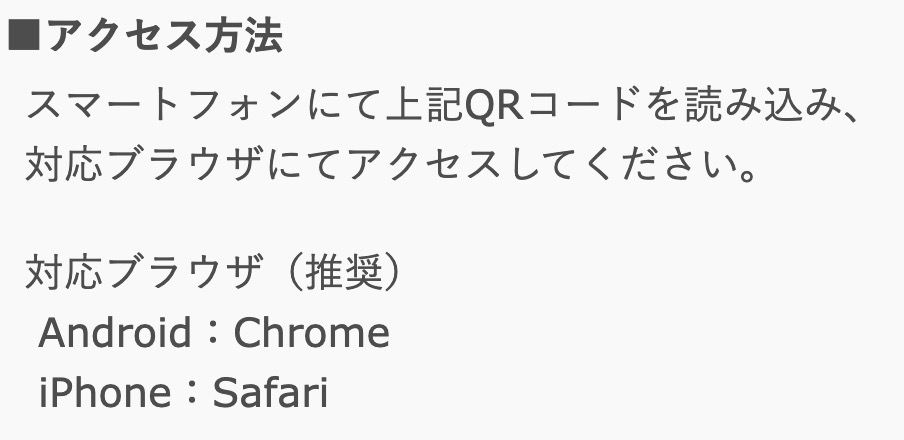
スマートフォンでQRコードを読み込むと、カメラのアクセスを求められるので許可をします。
スマートフォンで行う作業は次の3点です。
- かんたん本人確認の作業手順
- ①本人確認書類の撮影(表、斜め、裏)
②顔写真の撮影
③リアルタイムチェック(事前録画や写真ではないかを確認)
1.「開始」をタップします
2.枠の中央に顔を合わせます
3.カウントダウン後に枠が大きくなります
4.枠が大きくなると同時に、カメラを顔に近づけます(カメラを手前に動かします)
おおよそ5〜10分程度で終わります。
本人確認の手続きまで終了すると審査になるので、審査結果が出るまで待ちましょう。
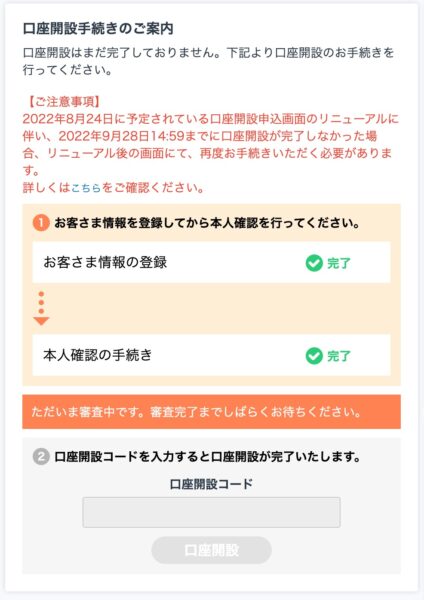
特にやることがないので、サイトを閉じて休憩します。

審査を無事に通過すると「【GMOコイン】口座開設コード入力のお願い」のメールが届きます。
(私が登録したのは日曜日だったのですが、口座開設申込から10分で審査が通りました!)
届いたメールに口座開設コードとリンクが記載されているので、リンクをクリックして作業を再開しましょう。
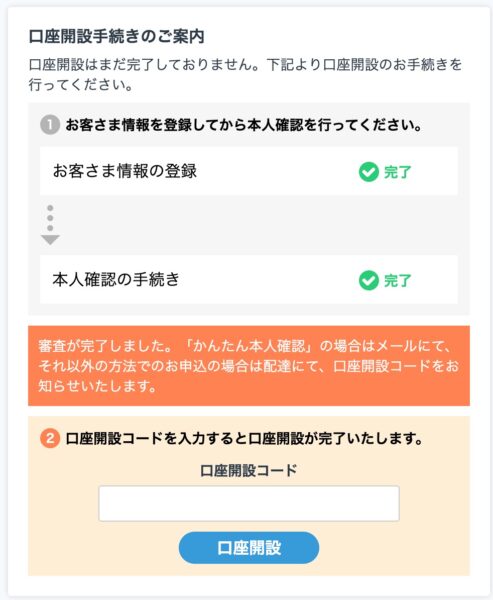
口座開設コードの欄にメールに記載されたコードを入力します。
入力後に「口座開設」をクリック。

GMOコインで口座開設をすることができました。
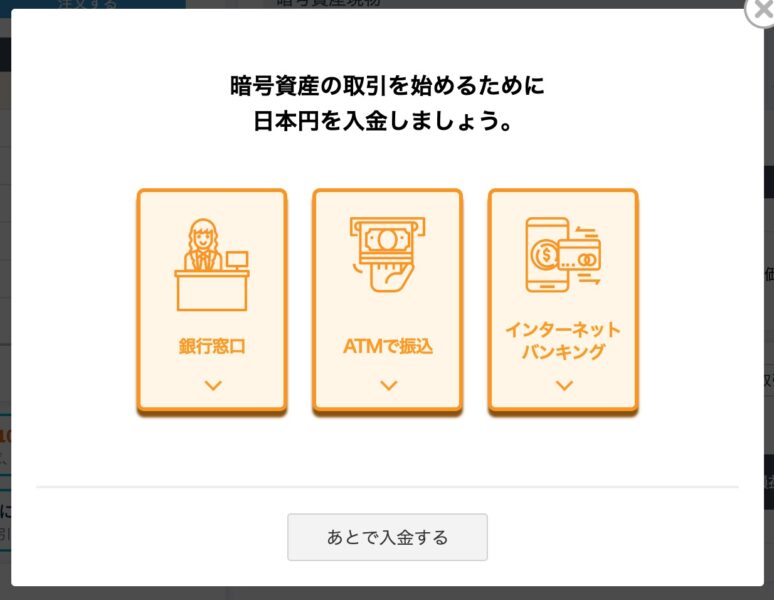
「次のステップへ」をクリックすると、取引のために入金画面になります。
日本円に入金方法については、の記事で解説しています↓↓↓
-

-
【GMOコイン】GMOコインの日本円入金方法を画像付きで開設(初心者向け)
続きを見る
↓↓↓NFTに興味がある方は下記の教材がおすすめです↓↓↓

ちょっとお高いランチ1回分でNFTの入門書が手に入ります。